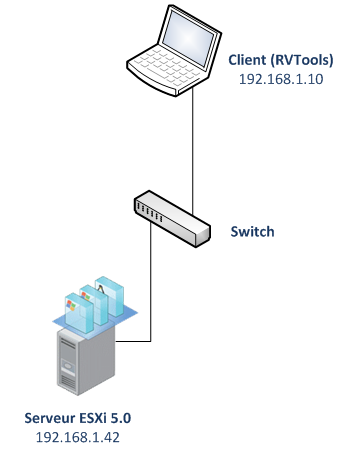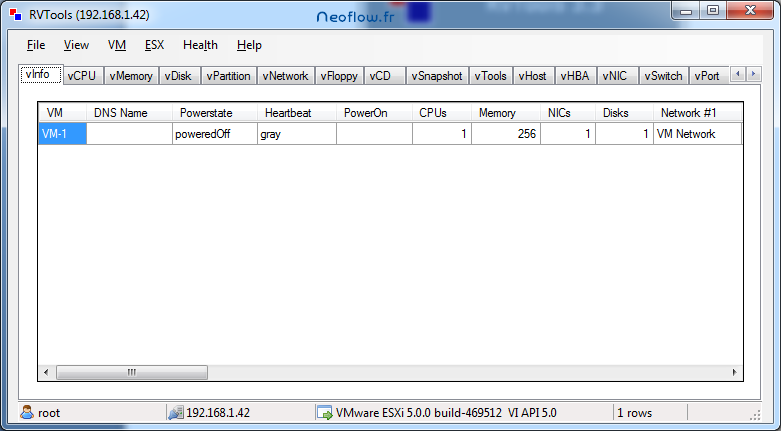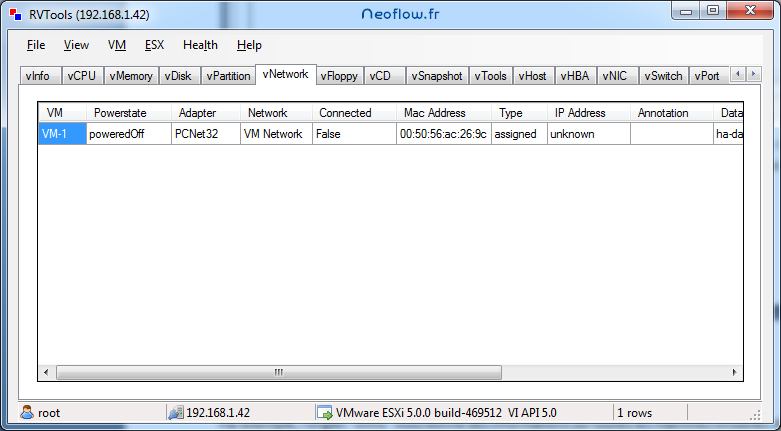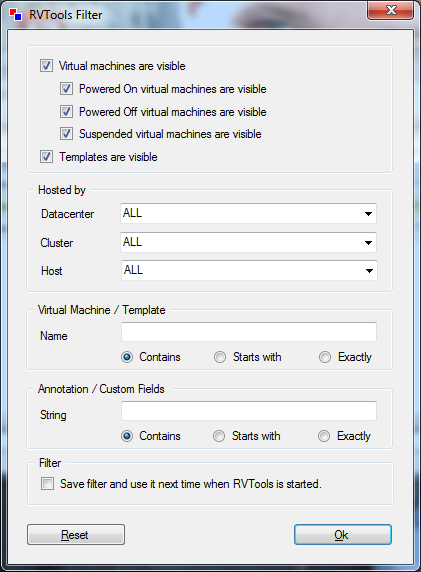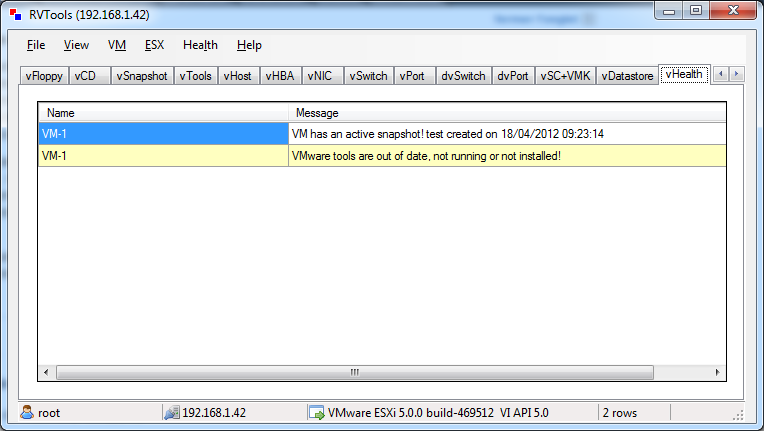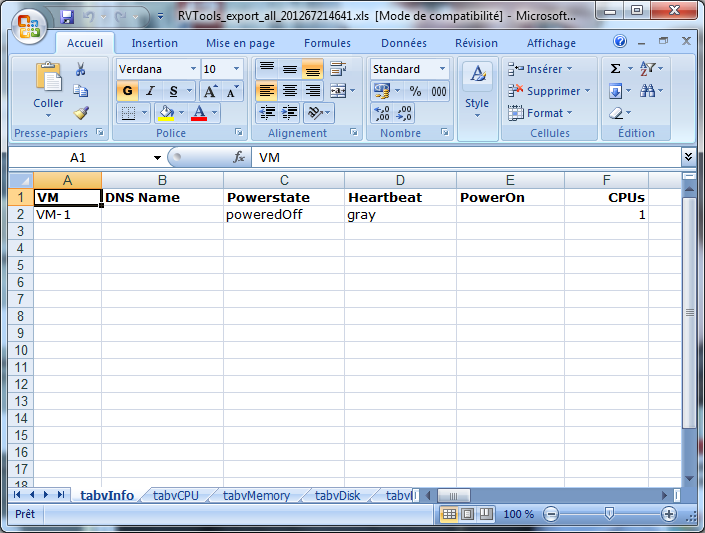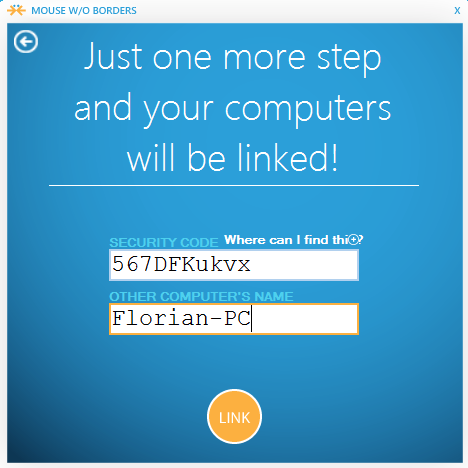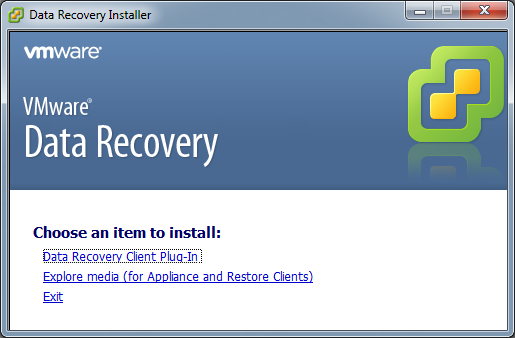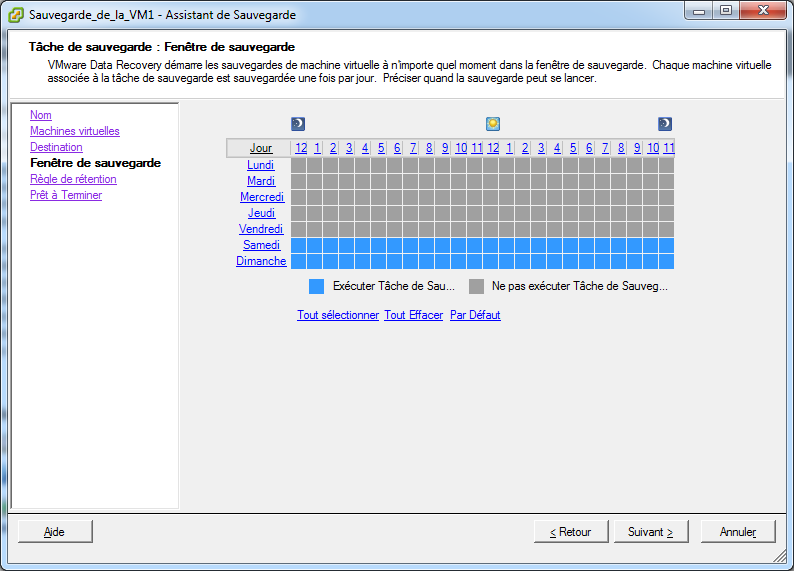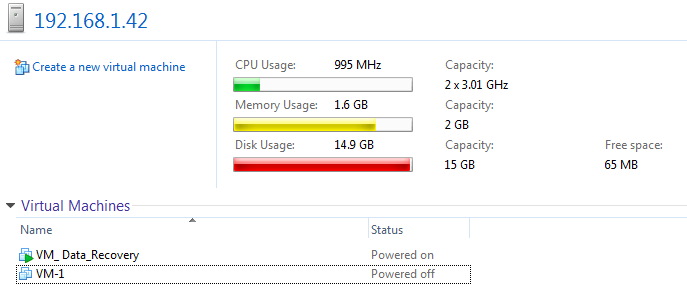Utiliser RVTools pour obtenir des informations sur votre serveur ESX/ESXi
Sommaire
I. Présentation
RVTools est un utilitaire disponible sur le site de robware.net et qui permet d'obtenir des informations concernants votre serveurs ESX/ESXi voir même de vos serveurs si vous vous connectez au vCenter directement.
Il vous permet d'obtenir des informations qui ne sont pas disponibles lorsque l'on se connecte avec le client vSphere. De plus, l'interface est vraiment épurée au maximum et les informations sont très nombreuses.
RVTools permet de consulter des informations mais en aucun cas de modifier quoi que ce soit, sauf éventuellement mettre à jour les VMware Tools sur une VM ou déconnecter un CD.
Nous allons voir dans ce tutoriel comment utiliser RVTools et quelques exemples d'informations disponibles grâce à lui.
II. Schéma
III. Connexion à l'ESX ou au serveur vCenter
Exécutez le programme puis connectez à un de vos ESX ou directement à votre serveur vCenter si vous en avez un. Par exemple, vous pouvez utiliser le compte "root" si vous vous connectez à l'ESX ou le compte "administrateur" pour vous connecter au vCenter. Après avoir saisie les informations de connexion, cliquez sur "Login".
IV. Les informations disponibles
Comme vous pouvez le voir il y a beaucoup d'onglet, chaque onglet vous générera un tableau récapitulatif où chaque ligne correspond à un élément. C'est vraiment très bien organisé et très lisible.
Par exemple, l'onglet "vInfo" vous donne des informations sur toutes les machines virtuelles de votre serveur dans un tableau récapitulatif, ce qui est impossible à obtenir avec le client vSphere.
D'autre part, l'onglet "vNetwork" vous indique l'état du réseau de chaque VM, en indiquant par exemple l'état de la carte réseau, son adresse MAC, le groupe de ports machine virtuelle auquel une VM est connectée, etc...
Je vous laisse découvrir les différents onglets qui sont tous aussi intéressants les uns que les autres.
V. Filtrer les informations à afficher
Vous pouvez également filtrer les informations que vous souhaitez afficher, cela permet de garder la lisibilité des informations lorsque vous vous connectez à votre vCenter et que vous avez plusieurs serveurs ou clusters. Pour cela, cliquez "View" puis "Filter" et n'oubliez pas de cliquez sur "Refresh" pour rafraichir la liste des informations.
VI. Les messages d'alertes
RVTools est capable de vous générer des messages d'alertes au cas où il repère certaines événements sur un hôte ou une VM. Pour activer ou désactiver ces alertes, allez dans l'onglet "Health" puis "Properties".
Lorsqu'une alerte se produit, le message est affiché dans l'onglet "vHealth" de l'application.
VII. Exporter les données dans Excel
Il est possible d'exporter l'ensemble des informations dans un seul fichier Excel généré par RVTools. Le document Excel sera divisé en plusieurs feuilles, chaque feuille correspondra à un onglet de l'interface de RVTools. Ainsi, vous pouvez tenir un véritable rapport sur votre ou vos serveurs de manière simple et efficace.